Windows配置AD域备份-DCServer
- 格式:docx
- 大小:71.51 KB
- 文档页数:4
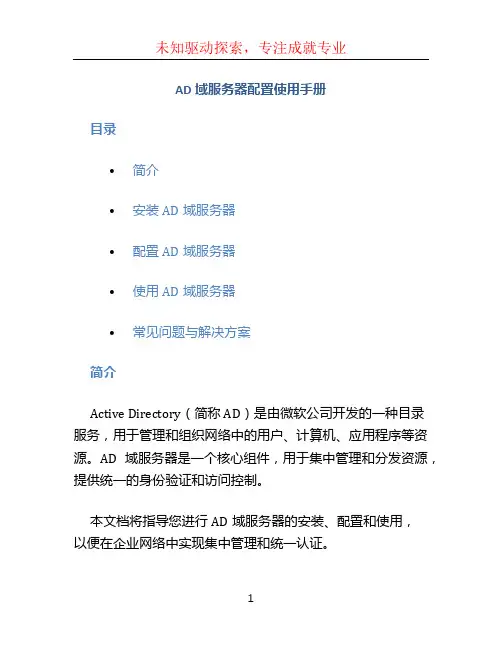
AD域服务器配置使用手册目录•简介•安装AD域服务器•配置AD域服务器•使用AD域服务器•常见问题与解决方案简介Active Directory(简称AD)是由微软公司开发的一种目录服务,用于管理和组织网络中的用户、计算机、应用程序等资源。
AD域服务器是一个核心组件,用于集中管理和分发资源,提供统一的身份验证和访问控制。
本文档将指导您进行AD域服务器的安装、配置和使用,以便在企业网络中实现集中管理和统一认证。
在安装AD域服务器之前,您需要确保以下条件已满足:•一台运行Windows Server操作系统的服务器•具有管理员权限的帐户•确保网络连接正常按照以下步骤进行AD域服务器的安装:1.在服务器上运行Windows Server安装程序。
2.选择“自定义安装”选项,并选择“域控制器”角色。
3.指定域的名称,并设置管理员密码。
4.安装必要的依赖项和组件。
5.完成安装过程。
安装完成后,您需要进行AD域服务器的配置,以满足特定的网络需求。
以下是一些常见的AD域服务器配置任务:•添加组织单位(OU)和用户组:用于组织和管理用户和计算机资源。
•配置组策略:通过组策略设置实施安全和配置要求。
•创建用户账户和共享文件夹:用于授权和权限管理。
•配置安全认证和访问控制:用于保护网络资源免受未经授权的访问。
•配置域名服务器(DNS)和动态主机配置协议(DHCP):用于自动分配IP地址和解析域名。
您可以通过Windows Server管理工具如Active Directory用户和计算机、组策略管理等进行以上配置任务。
使用AD域服务器一旦AD域服务器配置完成,您可以开始使用其提供的功能:•用户身份验证和访问控制:用户可以使用域帐户登录到域中的任何计算机,并访问授权的资源。
•统一管理:通过AD域服务器,您可以集中管理用户、计算机和应用程序的配置和访问权限。
•自动化管理:通过组策略和脚本,可以自动化管理和配置群组策略、软件安装等。

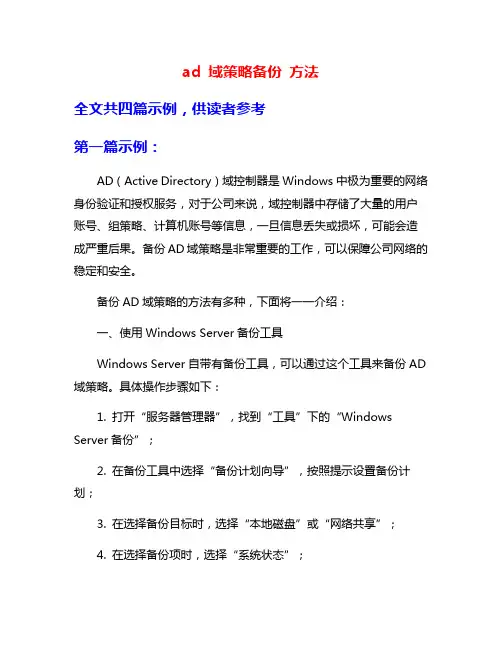
ad 域策略备份方法全文共四篇示例,供读者参考第一篇示例:AD(Active Directory)域控制器是Windows中极为重要的网络身份验证和授权服务,对于公司来说,域控制器中存储了大量的用户账号、组策略、计算机账号等信息,一旦信息丢失或损坏,可能会造成严重后果。
备份AD域策略是非常重要的工作,可以保障公司网络的稳定和安全。
备份AD域策略的方法有多种,下面将一一介绍:一、使用Windows Server备份工具Windows Server自带有备份工具,可以通过这个工具来备份AD 域策略。
具体操作步骤如下:1. 打开“服务器管理器”,找到“工具”下的“Windows Server备份”;2. 在备份工具中选择“备份计划向导”,按照提示设置备份计划;3. 在选择备份目标时,选择“本地磁盘”或“网络共享”;4. 在选择备份项时,选择“系统状态”;5. 设置备份时间和其他选项;6. 完成备份计划的设置并执行备份。
通过这种方法备份AD域策略,可以定期执行备份计划,保障数据的安全性。
二、使用第三方备份软件除了Windows Server自带的备份工具外,还可以使用第三方的备份软件来备份AD域策略。
常见的备份软件有Veeam Backup、Acronis Backup等,这些软件能够更灵活地设置备份计划、备份位置和备份内容,提供更全面的数据保护。
使用第三方备份软件备份AD域策略的步骤通常为:1. 安装备份软件并进行配置;2. 添加AD域控制器作为备份对象;3. 设置备份计划,包括备份时间、备份频率等;4. 执行备份操作,将AD域策略数据备份到指定位置。
通过使用第三方备份软件,可以更加灵活地备份和恢复AD域策略数据,提高数据安全性和可靠性。
三、备份系统状态AD域策略数据的重要组成部分是系统状态,包括注册表、系统文件、系统启动文件等。
备份系统状态也是一种备份AD域策略的方法。
备份系统状态可以将整个系统的重要数据备份下来,并且可以快速恢复系统状态,保障AD域策略的安全性。
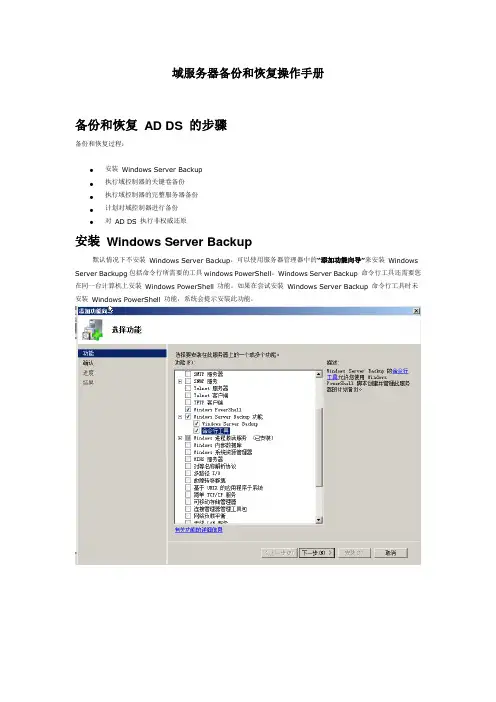
域服务器备份和恢复操作手册备份和恢复AD DS 的步骤备份和恢复过程:∙安装Windows Server Backup∙执行域控制器的关键卷备份∙执行域控制器的完整服务器备份∙计划对域控制器进行备份∙对AD DS 执行非权威还原安装Windows Server Backup默认情况下不安装Windows Server Backup。
可以使用服务器管理器中的“添加功能向导”来安装Windows Server Backupg包括命令行所需要的工具windows PowerShell。
Windows Server Backup 命令行工具还需要您在同一台计算机上安装Windows PowerShell 功能。
如果在尝试安装Windows Server Backup 命令行工具时未安装Windows PowerShell 功能,系统会提示安装此功能。
安装后,可以单击“管理工具”菜单上的Windows Server Backup来管理备份和恢复操作并使用Wbadmin.exe 从命令行运行备份命令。
执行域控制器的关键卷备份可以随时对AD DS 执行未计划的(“一次性备份”)备份。
使用下列方法执行此过程:∙使用GUI 对关键卷执行未计划的备份(Windows Server Backup)∙使用命令行对关键卷执行未计划的备份使用GUI 对关键卷执行未计划的备份(Windows ServerBackup)使用Windows Server Backup备份关键卷。
操作管理凭据执行备份所需要的用户必须是Builtin Administrators 组或Backup Operators 组的成员才能执行此过程。
使用GUI 对关键卷执行未计划备份的步骤1.单击“开始”,指向“管理工具”,然后单击“Windows Server Backup”。
2.在“操作”菜单中,单击“一次性备份”。
3.在一次性备份向导的“备份选项”页上,单击“不同选项”,然后单击“下一步”。
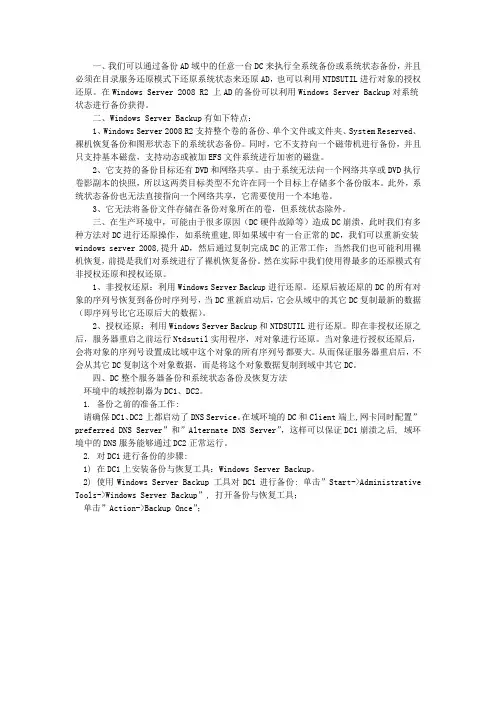
一、我们可以通过备份AD域中的任意一台DC来执行全系统备份或系统状态备份,并且必须在目录服务还原模式下还原系统状态来还原AD,也可以利用NTDSUTIL进行对象的授权还原。
在Windows Server 2008 R2 上AD的备份可以利用Windows Server Backup对系统状态进行备份获得。
二、Windows Server Backup有如下特点:1、Windows Server 2008 R2支持整个卷的备份、单个文件或文件夹、System Reserved、裸机恢复备份和图形状态下的系统状态备份。
同时,它不支持向一个磁带机进行备份,并且只支持基本磁盘,支持动态或被加EFS文件系统进行加密的磁盘。
2、它支持的备份目标还有DVD和网络共享。
由于系统无法向一个网络共享或DVD执行卷影副本的快照,所以这两类目标类型不允许在同一个目标上存储多个备份版本。
此外,系统状态备份也无法直接指向一个网络共享,它需要使用一个本地卷。
3、它无法将备份文件存储在备份对象所在的卷,但系统状态除外。
三、在生产环境中,可能由于很多原因(DC硬件故障等)造成DC崩溃,此时我们有多种方法对DC进行还原操作,如系统重建,即如果域中有一台正常的DC,我们可以重新安装windows server 2008,提升AD,然后通过复制完成DC的正常工作;当然我们也可能利用裸机恢复,前提是我们对系统进行了裸机恢复备份。
然在实际中我们使用得最多的还原模式有非授权还原和授权还原。
1、非授权还原:利用Windows Server Backup进行还原。
还原后被还原的DC的所有对象的序列号恢复到备份时序列号,当DC重新启动后,它会从域中的其它DC复制最新的数据(即序列号比它还原后大的数据)。
2、授权还原:利用Windows Server Backup和NTDSUTIL进行还原。
即在非授权还原之后,服务器重启之前运行Ntdsutil实用程序,对对象进行还原。
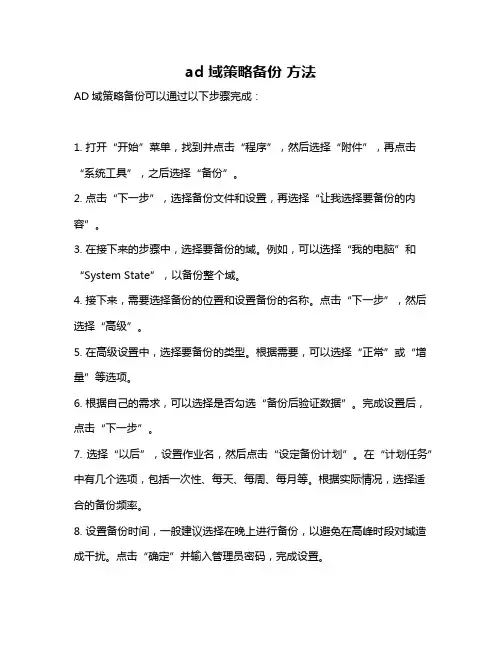
ad 域策略备份方法
AD域策略备份可以通过以下步骤完成:
1. 打开“开始”菜单,找到并点击“程序”,然后选择“附件”,再点击“系统工具”,之后选择“备份”。
2. 点击“下一步”,选择备份文件和设置,再选择“让我选择要备份的内容”。
3. 在接下来的步骤中,选择要备份的域。
例如,可以选择“我的电脑”和“System State”,以备份整个域。
4. 接下来,需要选择备份的位置和设置备份的名称。
点击“下一步”,然后选择“高级”。
5. 在高级设置中,选择要备份的类型。
根据需要,可以选择“正常”或“增量”等选项。
6. 根据自己的需求,可以选择是否勾选“备份后验证数据”。
完成设置后,点击“下一步”。
7. 选择“以后”,设置作业名,然后点击“设定备份计划”。
在“计划任务”中有几个选项,包括一次性、每天、每周、每月等。
根据实际情况,选择适合的备份频率。
8. 设置备份时间,一般建议选择在晚上进行备份,以避免在高峰时段对域造成干扰。
点击“确定”并输入管理员密码,完成设置。
请注意,这些步骤可能因操作系统版本和配置而有所不同。
在进行AD域策略备份时,建议参考相关文档或咨询专业人士以确保备份过程顺利完成。
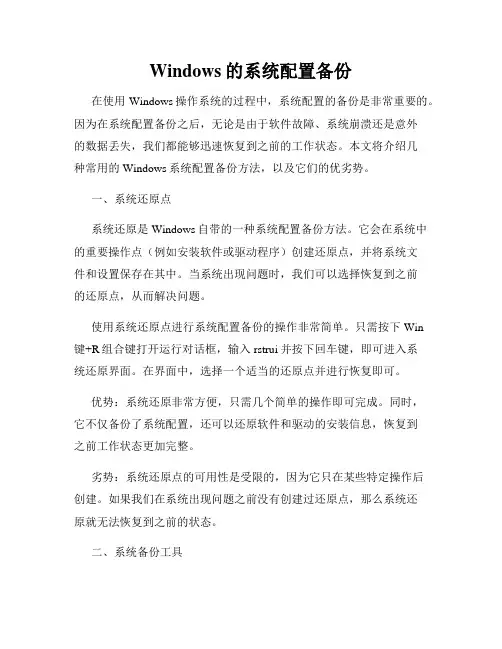
Windows的系统配置备份在使用Windows操作系统的过程中,系统配置的备份是非常重要的。
因为在系统配置备份之后,无论是由于软件故障、系统崩溃还是意外的数据丢失,我们都能够迅速恢复到之前的工作状态。
本文将介绍几种常用的Windows系统配置备份方法,以及它们的优劣势。
一、系统还原点系统还原是Windows自带的一种系统配置备份方法。
它会在系统中的重要操作点(例如安装软件或驱动程序)创建还原点,并将系统文件和设置保存在其中。
当系统出现问题时,我们可以选择恢复到之前的还原点,从而解决问题。
使用系统还原点进行系统配置备份的操作非常简单。
只需按下Win键+R组合键打开运行对话框,输入rstrui并按下回车键,即可进入系统还原界面。
在界面中,选择一个适当的还原点并进行恢复即可。
优势:系统还原非常方便,只需几个简单的操作即可完成。
同时,它不仅备份了系统配置,还可以还原软件和驱动的安装信息,恢复到之前工作状态更加完整。
劣势:系统还原点的可用性是受限的,因为它只在某些特定操作后创建。
如果我们在系统出现问题之前没有创建过还原点,那么系统还原就无法恢复到之前的状态。
二、系统备份工具除了系统还原点之外,Windows还提供了一种更全面的系统配置备份方法,即系统备份工具。
它可以备份整个系统分区的数据,包括操作系统、应用程序、驱动程序和用户数据等。
当系统发生严重故障时,我们可以使用系统备份镜像来还原整个系统。
使用系统备份工具进行系统配置备份的过程略微复杂一些,但它提供了更全面的备份,能够保证系统完整性。
在Windows 10中,我们可以在控制面板中找到“备份和还原(Windows 7)”选项,然后按照向导进行操作即可完成系统备份。
优势:系统备份工具可以备份整个系统,保证了系统的完整性。
它能够还原系统到备份镜像创建时的状态,无论是操作系统、应用程序还是用户数据,都可以得到完全的恢复。
劣势:系统备份需要占用大量的存储空间,备份过程也比较耗时。
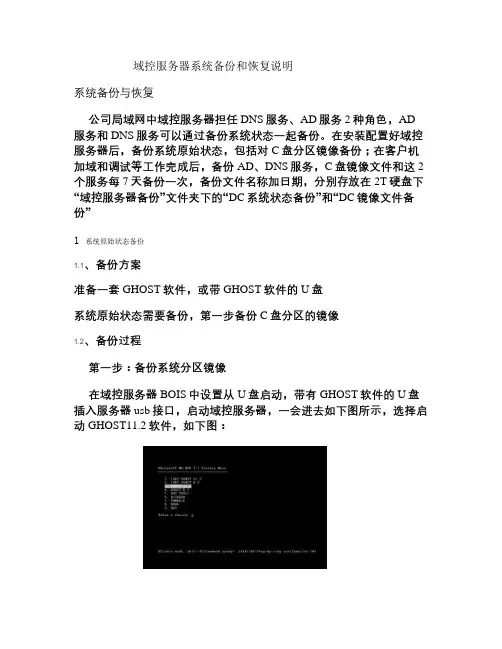
域控服务器系统备份和恢复说明系统备份与恢复公司局域网中域控服务器担任DNS服务、AD服务2种角色,AD 服务和DNS服务可以通过备份系统状态一起备份。
在安装配置好域控服务器后,备份系统原始状态,包括对C盘分区镜像备份;在客户机加域和调试等工作完成后,备份AD、DNS服务,C盘镜像文件和这2个服务每7天备份一次,备份文件名称加日期,分别存放在2T硬盘下“域控服务器备份”文件夹下的“DC系统状态备份”和“DC镜像文件备份”1 系统原始状态备份1.1、备份方案准备一套GHOST软件,或带GHOST软件的U盘系统原始状态需要备份,第一步备份C盘分区的镜像1.2、备份过程第一步:备份系统分区镜像在域控服务器BOIS中设置从U盘启动,带有GHOST软件的U盘插入服务器usb接口,启动域控服务器,一会进去如下图所示,选择启动GHOST11.2软件,如下图:GHOST软件版权说明页面:备份方式选择Partition—To Image:磁盘分区情况与源分区C盘的选择:源分区C盘选择确认:C盘镜像保存路径选择:镜像保持名字起名规则:系统版本—日期—时间镜像压缩程度选择:备份确认:至次,C盘镜像备份完成。
2 域控服务器恢复2.1、恢复过程恢复分区镜像在域控服务器BOIS中设置从U盘启动,带有GHOST软件的U盘插入服务器usb接口,启动域控服务器,一会进去如下图所示,选择启动GHOST11.2软件,如下图:GHOST软件版权说明页面:恢复方式选择Partition—From Image:要恢复的镜像文件选择路径:选择备份镜像源分区C盘选择确认:目标硬盘路径选择:目标分区路径选择:确认选择:恢复确认:选yes,等待重启至次,C盘镜像恢复完成3 AD服务和DNS服务备份与恢复3.1、备份方案AD 中数据可以分为AD 数据库及相关文件和SYSVOL(系统卷)。
其中AD数据库包括Ntds.dit(数据库)、Edbxxxxx.log(事物日志)、Edb.chk(检查点文件)、Res1.log 和Res2.log(预留的日志文件);系统卷包括文件系统联接、Net Logon 共享(保存着基于非 Windows 2000/2003/xp 的网络客户端的登录脚本和策略对象)、用户登录脚本(基于 Windows 2000 Professional、Windows xp 的客户端以及运行Windows 95、Windows 98 或 Windows NT 4.0 的客户端)、Windows2000/2003/xp 组策略以及需要在域控制器上可用并需要在域控制器间同步的文件复制服务 (FRS 的分段目录和文件。
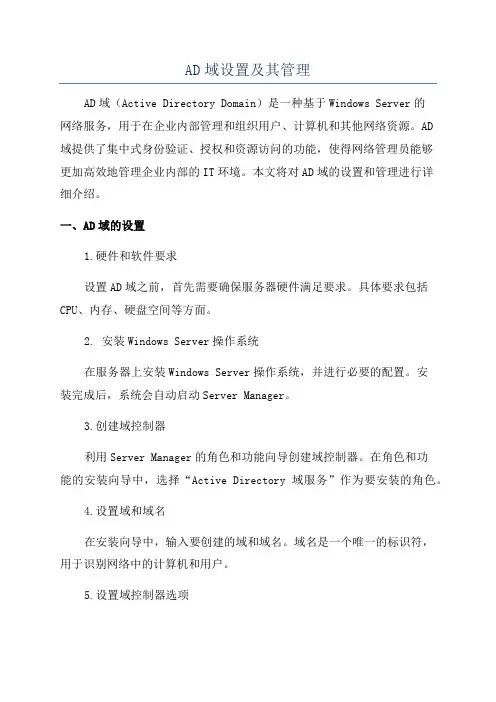
AD域设置及其管理AD域(Active Directory Domain)是一种基于Windows Server的网络服务,用于在企业内部管理和组织用户、计算机和其他网络资源。
AD域提供了集中式身份验证、授权和资源访问的功能,使得网络管理员能够更加高效地管理企业内部的IT环境。
本文将对AD域的设置和管理进行详细介绍。
一、AD域的设置1.硬件和软件要求设置AD域之前,首先需要确保服务器硬件满足要求。
具体要求包括CPU、内存、硬盘空间等方面。
2. 安装Windows Server操作系统在服务器上安装Windows Server操作系统,并进行必要的配置。
安装完成后,系统会自动启动Server Manager。
3.创建域控制器利用Server Manager的角色和功能向导创建域控制器。
在角色和功能的安装向导中,选择“Active Directory域服务”作为要安装的角色。
4.设置域和域名在安装向导中,输入要创建的域和域名。
域名是一个唯一的标识符,用于识别网络中的计算机和用户。
5.设置域控制器选项在安装向导中,对域控制器进行必要的设置,如设置数据库和日志文件的位置、密码策略等。
6.完成安装向导根据安装向导的指导完成安装过程。
完成后,系统会自动重新启动。
二、AD域的管理AD域的管理包括用户管理、计算机管理、策略管理等多个方面。
以下是对几个重要管理操作的介绍。
1.用户管理AD域的用户管理功能非常强大,可以进行用户的创建、修改和删除等操作。
管理员可以根据需要设置用户的权限、密码策略等,并可以将用户分组进行更方便的管理。
2.计算机管理AD域允许管理员管理整个网络中的计算机。
管理员可以加入新的计算机到AD域中,也可以监控和管理已经加入AD域的计算机,包括配置计算机的安全策略、更新软件和操作系统等。
3.策略管理AD域提供了策略管理功能,管理员可以根据需要设置和配置不同的策略。
策略可以用于控制用户的权限、设置计算机的安全策略、禁用特定的功能等。
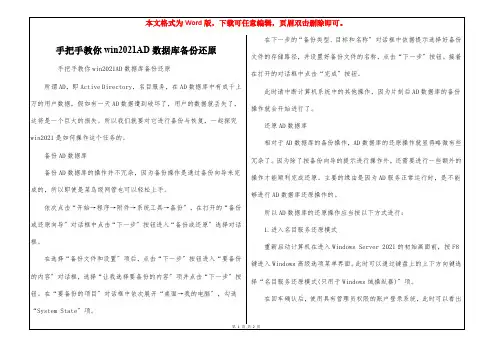
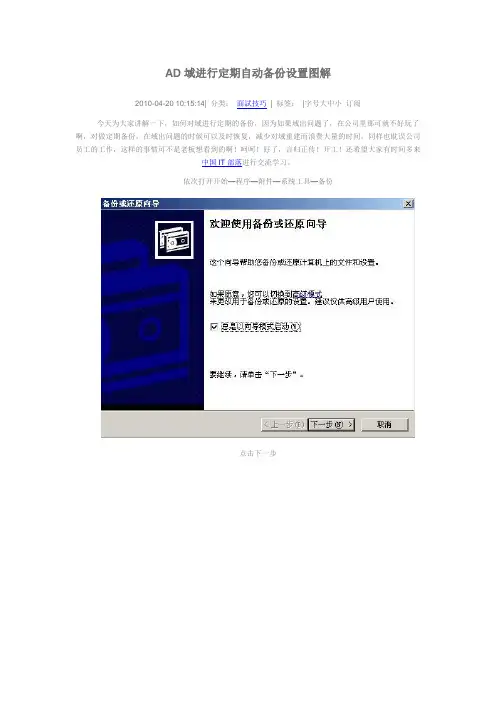
AD域进行定期自动备份设置图解2010-04-20 10:15:14| 分类:面試技巧| 标签:|字号大中小订阅今天为大家讲解一下,如何对域进行定期的备份,因为如果域出问题了,在公司里那可就不好玩了啊,对做定期备份,在域出问题的时候可以及时恢复,减少对域重建而浪费大量的时间,同样也耽误公司员工的工作,这样的事情可不是老板想看到的啊!呵呵!好了,言归正传!开工!还希望大家有时间多来中国IT部落进行交流学习。
依次打开开始—程序—附件—系统工具—备份点击下一步选择备份文件和设置,下一步选择让我选择要备份的内容,下一步选择我的电脑—System State,我们备份域只要备份这个就可以了!然后点击下一步,接下来,我们要选择备份的位置及设置备份的名称,然后点击下一步点击“高级”这里要选择要备份的类型,这里根据我们的需要进行选择,我建议选择“正常”,选择下一步根据自己需求,选择勾选备份后验证数据,下一步选择“以后”,设置作业名,点击“设定备份计划”在“计划任务”里面有以上几个选项,一次性,每天,每周,每月,在系统启动时,在登录时,空闲时,在这里可以根据自己的情况,进行选择,如果数据非常重要,而且更新比较快,建议选择“每天”但这个对硬盘的空间大小要求很高了,因为域备份后产生的文件大概有500M,如果每天都做备份的,这样数据量是相当大的!如果域更新不多的话,最好选择“每周”,在这里我选择“每周”选择在每周的周一到周五进行备份,因为一会还要教大家一些更好的东西!设置备份时间,一般都会选择在网上,因为在晚上没有人用网络,以及对域更新,所以选择晚上是最好的!点击“确定”,输入管理员密码。
接着下一步,并完成设置!到这里我们就设置好了对域进行自动备份的设置,此方法也可以应用到对IIS,WEB等一些其它的重要数据的备份,也可以用此方法。
到这里,我们会发现一个问题,每天备份的文件都是一个文件,每天都会以500多M的速度填加,如果每天都这么备份,每天500M,一个月下来就是不到200个G,那这个文件就很吓人了啊!用什么方法可以解决这个问题呢,让每天备份的文件都以前天的日期为文件名,并且删除多少天前的数据,这样的话,我们不用再担心硬盘放不下了,还有把备份的数据都放到一个文件里面。
windowsserver2012R2部署AD域服务⼀、部署AD域控制器⾸先,我们检查第⼀台已经安装Windows Server 2012 R2的服务⽹络的相关配置,确定的服务器IP地址、⼦⽹掩码、默认⽹关的参数如下,由于该服务器既要充当ADDC⾓⾊,⼜要充当⽹络的DNS⾓⾊,所以“⾸先DNS服务器”中配置的IP地址输⼊它⾃⼰的IP地址,即192.168.20.100,同时将来会有另外⼀台辅助的ADDC会加⼊也会承担DNS的⾓⾊,所以在备⽤服务器中的IP地址中输⼊另外⼀台DNS的IP地址,即192.168.20.101,操作如下步骤 1 检查服务器的IP地址步骤 2点击Server2012左下⾓的“服务器管理器”显⽰如下界⾯步骤 3点击”管理”步骤 4点击“添加⾓⾊和功能按钮”弹出如下界⾯步骤 5这⾥选择“基于⾓⾊或基于功能的安装”,然后点“下⼀步”步骤 6服务器选择这⾥选择默认的,假如你需要针对其它主机安装AD⾓⾊,这⾥可以选择你需要的主机,点击“下⼀步”步骤 7这⾥勾选“Active Directory域服务”步骤 8当勾选这个选项时,会弹出如下对话框,点“添加功能”。
步骤 9这样就正确选择了安装AD⾓⾊,点击“下⼀步”步骤 10功能页⾯不需要做任何选择直接点“下⼀步”步骤 11这⾥是介绍AD⾓⾊的功能及注意事项,点击“下⼀步”步骤 12勾选“如果需要,⾃动重新启动⽬标服务器”,然后点击“安装”步骤 13安装成功后我们点击“关闭”,但这还没有完全安装成功步骤 14点击服务器右上⾓的“功能按钮”, 弹出继续配置AD的对话框步骤 15点击“部署后配置”,在红框处填⼊相应的域名步骤 16点击“下⼀步”选择域功能级别,选择相应的功能,DNS/GC/RODC,最下⾯输⼊⽬录服务还原密码在此设置密码为:vancen.123步骤 17点击“下⼀步”后配置DNS,由于不需要委派DNS,所以这⾥不需要设置,直接点击“下⼀步”步骤 18这⼀步配置Netbios名,若没有特殊需求默认的就可以,直接点“下⼀步”步骤 19配置⽇志,数据库,SYSVOL路径,若没有特殊需求,默认就可以步骤 20查看配置信息,若没有任何问题直接点“下⼀步”步骤 21这个页⾯是检测是否满⾜条件,满⾜条件后就可以直接点“安装”步骤 22等待机器安装配置项,可能需要重启步骤 23重启后我们会看到AD⾓⾊已经安装完成第⼀台 ADDC已经安装完成⼆、部署额外域控制器⾸先,我们检查第⼆台已经安装Windows Server 2012 R2的服务⽹络的相关配置,确定的服务器IP地址、⼦⽹掩码、默认⽹关的参数如下,由于该服务器既要充当辅助的ADDC⾓⾊,⼜要充当⽹络的DNS⾓⾊,所以“⾸先DNS服务器”中配置的IP地址输⼊主域控制器的IP地址,即192.168.20.100,备⽤DNS服务器的IP地址输⼊它⾃⼰的IP地址,即192.168.20.101,操作如下步骤 1 检查服务器的IP地址步骤 2 修改计算机名为ADDC02,点击确定步骤 3 点击“添加⾓⾊和功能按钮”弹出如下界⾯步骤 4这⾥选择“基于⾓⾊或基于功能的安装”,然后点“下⼀步”步骤 5这⾥选择“从服务器池中选择服务器”,然后点“下⼀步”步骤 6这⾥选择“域服务所需的功能”,然后点“下⼀步”步骤 7然后点“下⼀步”步骤 8然后点击“安装”步骤 9点击“将此服务器提升为域控制器”步骤 10由于是做已经建⽴的域的辅助域控制器,所以单击 “向域控制器添加到现有域”步骤 11由于域的辅助域控制器所以选择域系统(DNS)服务器和全局编录(GC)功能,⽬录还原模块密码vancen.123步骤 12选择从主域控复制数据安装,复制⾃:步骤 13配置⽂件路径选择默认,点击“下⼀步”步骤 14查看脚本后,点击“下⼀步”步骤 15先决条件检查后,点击“安装”第⼆台 ADDC已经安装完成,到此两台域控制都已经安装完成三、验证安装步骤 1直接打开CMD命令⾏,输⼊“netdom query fsmo”,这时会显⽰五种⾓⾊都已经安装成功步骤 2若要进⼀步验证AD是否安装正确,可以使⽤DCDIAG /a命令⾏步骤 3使⽤Repadmin诊断⼯具检查⽬录复制问题,包括管理和修改复制拓扑,强制复制事件和显⽰复制元数据与最新⽮量。
windowsserver2012ad活动目录部署系列(五)备份和还原域控制器在前篇博文中,我们介绍了用户资源的权限分配,用户只要在登录时输入一次口令,就能访问基于该域所分配给他的所有资源。
但是我们需要考虑一个问题:万一域控制器坏了怎么办?!如果这个域控制器损坏了,那用户登录时可就无法获得令牌了,没有了这个令牌,用户就不能访问域中的资源,那么整个域的资源分配趋于崩溃。
那我们应该如何预防这种灾难性的后果呢?我们可以考虑对活动目录进行备份以及部署额外域控制器,本篇博文我们先看如何利用对Active Directory 的备份来实现域控制器的灾难重建。
如果只有一个域控制器,那么我们可以利用Windows 自带的备份工具对Active directory 进行完全备份,这样万一这个域控制器有个三长两短,备份可以帮助我们从困境中解脱出来。
备份域控制器:1、在Florence上的服务器管理器中添加“WindowsServer Backup”功能此步骤与“添加角色”类似,此外不再重复,如有需要请参考/ronsarah/article/details/94237592、利用Windows Server Backup,进行系统状态的备份打开Windows Server Backup,右键点击“本地备份”,选择“一次性备份”,如下图所示:选择“添加项目”,选择“系统状态”,选择“远程共享文件夹”,备份最好放在别的计算机磁盘上,指定远程文件夹路径,这里放在Berlin 的共享文件夹“ADBackup”上,点击“备份”,开始备份,总容量7G多,大概需要10~20分钟时间,请稍等...备份完成!备份完成后,我们假设域控制器Florence 发生了物理故障,现在我们用另外一台计算机来接替Florence。
我们把这台新计算机也命名为Florence,IP 设置和原域控制器也保持一致,尤其是一定要把DNS 指向为 提供解析支持的那个DNS 服务器,在此例中就是192.168.11.1。
一、我们可以通过备份AD域中的任意一台DC来执行全系统备份或系统状态备份,并且必须在目录服务还原模式下还原系统状态来还原AD也可以利用NTDSUTIL进行对象的授权还原。
在Windows Server 2008 R2 上AD的备份可以利用Windows Server Backup 对系统状态进行备份获得。
二、Windows Server Backup 有如下特点:1、R2支持整个卷的备份、单个文件或文件夹、System Reserved、裸机恢复备份和图形状态下的系统状态备份。
同时,它不支持向一个磁带机进行备份,并且只支持基本磁盘,支持动态或被加EFS文件系统进行加密的磁盘。
2、它支持的备份目标还有DVD和网络共享。
由于系统无法向一个网络共享或DVD执行卷影副本的快照,所以这两类目标类型不允许在同一个目标上存储多个备份版本。
此外,系统状态备份也无法直接指向一个网络共享,它需要使用一个本地卷。
3、它无法将备份文件存储在备份对象所在的卷,但系统状态除外。
三、在生产环境中,可能由于很多原因(DC硬件故障等)造成DC崩溃,此时我们有多种方法对DC进行还原操作,如系统重建,即如果域中有一台正常的DC我们可以重新安装windows server 2008,提升AD,然后通过复制完成DC的正常工作;当然我们也可能利用裸机恢复,前提是我们对系统进行了裸机恢复备份。
然在实际中我们使用得最多的还原模式有非授权还原和授权还原。
1、非授权还原:利用Windows Server Backup进行还原。
还原后被还原的DC的所有对象的序列号恢复到备份时序列号,当DC重新启动后,它会从域中的其它DC复制最新的数据(即序列号比它还原后大的数据)。
2、授权还原:利用Windows Server Backup和NTDSUTIL进行还原。
即在非授权还原之后,服务器重启之前运行Ntdsutil 实用程序,对对象进行还原。
当对象进行授权还原后,会将对象的序列号设置成比域中这个对象的所有序列号都要大。
AD域控配置步骤AD(Active Directory)域控是Windows Server操作系统提供的一种目录服务,用于管理网络中的用户、组、计算机等对象,实现统一的身份验证和访问控制。
下面是AD域控配置的详细步骤。
第一步:安装Windows Server2.将安装光盘插入服务器或将ISO镜像刻录到光盘上。
3.启动服务器,通过BIOS设置将光盘设置为首选启动项。
4.根据提示完成操作系统的安装。
第二步:设定IP地址和域名1. 进入“控制面板”->“网络和Internet”->“网络和共享中心”。
2.在左侧导航栏中点击“更改适配器设置”。
3.找到服务器所使用的网络适配器,右键点击并选择“属性”。
4. 在“网络连接属性”对话框中双击“Internet协议版本4(TCP/IPv4)”。
5. 在“Internet协议版本4 (TCP/IPv4)属性”对话框中选择“使用下面的IP地址”。
6.输入服务器的IP地址、子网掩码和默认网关。
7. 在“Internet协议版本4 (TCP/IPv4)属性”对话框中选择“使用下面的DNS服务器地址”。
8.输入首选DNS服务器的IP地址(可以使用公共DNS服务器,如8.8.8.8)。
9.点击“确定”保存设置。
第三步:安装ADDS角色1.打开“服务器管理器”。
2.在“服务器管理器”左侧导航栏中点击“添加角色和功能”。
3.在“添加角色和功能向导”中点击“下一步”。
4.选择“基于角色安装”,点击“下一步”。
5.在“服务器角色”页面中选择“活动目录域服务”,点击“下一步”。
6.在“功能”页面中点击“下一步”。
7. 在“Active Directory 预配置”页面中选择“新建一个域控制器域”,点击“下一步”。
8.在“域控制器选项”页面中选择“添加新的森林”,输入域名,点击“下一步”。
9.在“区域选项”页面中选择合适的选项,点击“下一步”。
10.在“目录服务复用权限”页面中选择合适的选项,点击“下一步”。
域迁移方案
一、事前准备:
先分别建立两个位于不同林的域,内建Server若干,结构如下:
,
Client为加入到此网域的客户端PC,由DHCP Server分配IP
:
Ad-cntse为的域控制器,操作系统为Windows Server 2008 R2,为了网域的迁移安装有ADMT以及SQL Server Express 2005 SP2
Exs-centse作为的Mail Server,操作系统为Windows Server 2003 SP2,
Exchange 版本为2003.
备注:所有的Server均处在同一个网段
二、的User结构:
如图,其中红色圈中部分为自建组别,OA User为普通办公人员组别,拥有Mail
账号,账
1
在
的2
域,步骤如下图:
选择域和域控制器
选择用户选择选项
选择User
选择OU
密码迁移选项
User转换选项
迁移User的相关设定
1、
开始
选择“从Microsoft Exchange迁移”
准备迁移
选择Exchange应该要迁移到的Server
输入被迁移的Exchange的相关信息
选择要迁移的信息
选择要迁移的User
选择要迁移到的OU
2、ADMT 六、。
赛题
前言
1、创建备份及快照
快照
赛题
7.AD 域备份
配置 AD 域备份,备份文件存储到 C:\。
前言
采用AD域后,AD域的服务器就是整个企业的核心,AD域数据备份十分重要。
在只有一台域控制器的情况下,备份相对来说还是比较简单的。
可以采用Acronis Backup&Recovery,Symantec BackupExec Recovery(BESR)等工具可以恢复。
但在实际操作中为了AD数据容灾会存在多台域控制器,在这种情况下如果再采取上述方法,还原后将会发生多台AD域控制器数据复制错误。
这时只能手工强迫降级域控制器到只剩下一台,然后清理metadata,再添加域控制器,过程会相当繁琐,而且容易出现数据丢失。
一般情况下,无论一台还是多台会采用备份软件来备份AD上的数据,这里以Windows Backup进行正常的操作。
以下的恢复方式适合在相同(近似)硬件下的裸机恢复,对于域控制器备一台空闲服务器还是有必要的。
1、创建备份及快照
ntdsutil
Activate Instance ntds files
set path backup C:\ info
快照。